こんにちは、bamboodaです。
Windows も昔と比べると快適になりました。とは言ってもいまだに
時たまおかしくなるときがありますね。
当然パソコンに不慣れな人ほどパソコンの調子がおかしくなる
度合いも大きいと思います。
それだけパソコンが緻密な製品とも言えるのでしょうね。
今回はその辺りのちょっとしたテクニックの一つをご紹介します。
パソコンに向かって文書の作成を行っていたけど、
午前中より文字変換するのが遅くなったとか、
文書の保存に時間がかかっているなど
いつもより動きがもっさりしている、なんて思うときが
あると思います。
往々にしてこのようなときは Wimdows の更新が入っていたり
するものですが、更新をチェックしても更新はやってない。
このように何となくパソコンの調子が悪いときなどは
再起動すると直る場合があります。
再起動とはWindowsを最初の状態に戻すので、
内部のシステムがリセットされるのでもとに戻る場合があります。
強制終了はマウスやキーボードが反応しなくなったり
パソコンの画面がブルースクリーンになったり、
などの場合に強制的にパソコンを終了させる方法です。
パソコンの再起動と強制終了について説明します。
Windows10 パソコンの再起動
=== 再起動するときの注意 ===
2.ファイルなどのデータは保存しないと消失してしまいます。
Windows10 パソコンのスタートから再起動
「スタート」アイコンをクリックします。
マウスカーソルを「電源」のアイコンに合わせます。
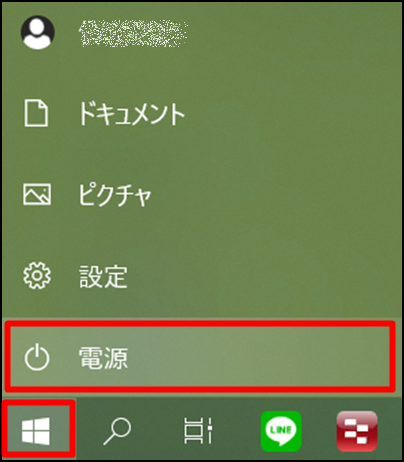
「電源」のアイコンをクリックします。
メニュー一覧から「再起動」をクリックします。
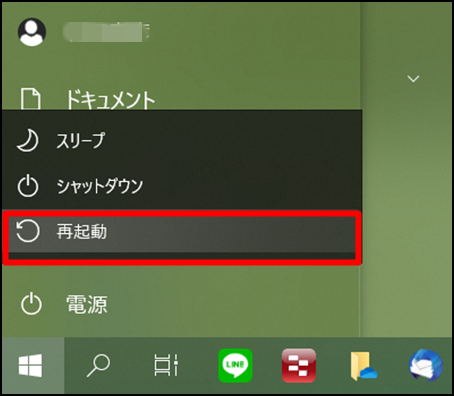
Windows10 パソコンのスタートを右クリックして再起動
スタートアイコンを「右クリック」します。
「シャットダウンまたはサインアウト」から「再起動」をクリックします。
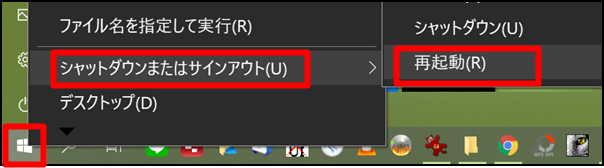
Windows10 パソコンの再起動が必要な場合
パソコンを使っていると再起動することは良くあります。
アプリをインストールしたり、OSの更新プログラムを
インストールした時などに、
「パソコンを再起動しますか?」などとメッセージがでます。
このような場合は、「必要な再起動」なので、
「すぐにまたは後で」にしても再起動すべきです。
パソコンの部品(メモリの交換など)をした場合にも
再起動が必要です。再起動することで、
交換や追加した部品を認識するようになります。
また、デスクトップにあったアイコンが消えてしまったり、
いつもと動作が違うというようなときは、
一度再起動をすると直ることがあります。
シャットダウンと違い、再起動をすることでWindowsのシステムを
起動するので、直る場合があるわけです。
パソコンの調子が悪いと思ったときは、
迷わず再起動するのが良いでしょう。
Windows10 パソコンを強制終了
パソコンを使用しているとき、
何かの原因でマウスやキーボードが反応しなくなったり、
あるいはモニターの画面がブルースクリーンに
なったりすることがあります。
パソコンがそのような状態になったときは、
パソコンを強制終了をすることになります。
キーボードが操作できる場合の強制終了
キーボードが操作できる場合は、メニューから強制終了を
することができます。
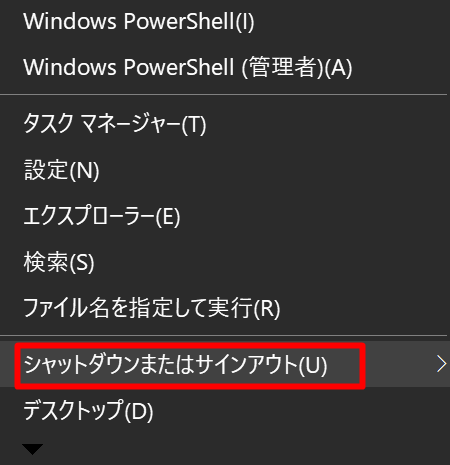
サブメニューが表示されます。
「矢印」キー(↑↓)を押して「シャットダウン」を選び
「Enter」をクリックすることで、電源を切ることができます。
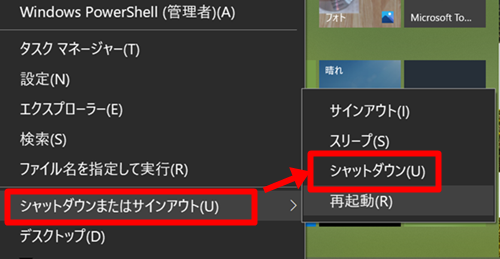
キーボードが反応しない場合の強制終了
パソコンに「リセットボタン」がある場合は
リセットボタンを使ってパソコンを強制終了します。
マウスもキーボードも、操作ができず「リセットボタン」がない場合は、
「電源ボタンで強制終了」する方法があります。
電源ボタンでパソコンを強制終了するには、
電源ボタンを「数秒間」押したままにすると電源が切れます。
電源ボタンを押して切りましょう。
数分待ってから、パソコンの電源を入れてください。
大きな故障でなければ、通常の状態に戻れることがほとんどです。
以上で「Windows10 パソコンの再起動と強制終了」の説明を終わります。
まとめ・・・・
いかがでしたか?
再起動にしても強制終了にしても方法はまだまだありますが
とりあえずこの程度覚えて貰えばなんとかなると思います。
ただどちらも短時間に何度もやらないように心がけてください。
パソコンの調子が悪い時には何もしなくてもそのまま放置して
結果的に内部放電させたら治っていたという事もあるくらい
なので頭の片隅にでも入れておいてくださいね。



コメント